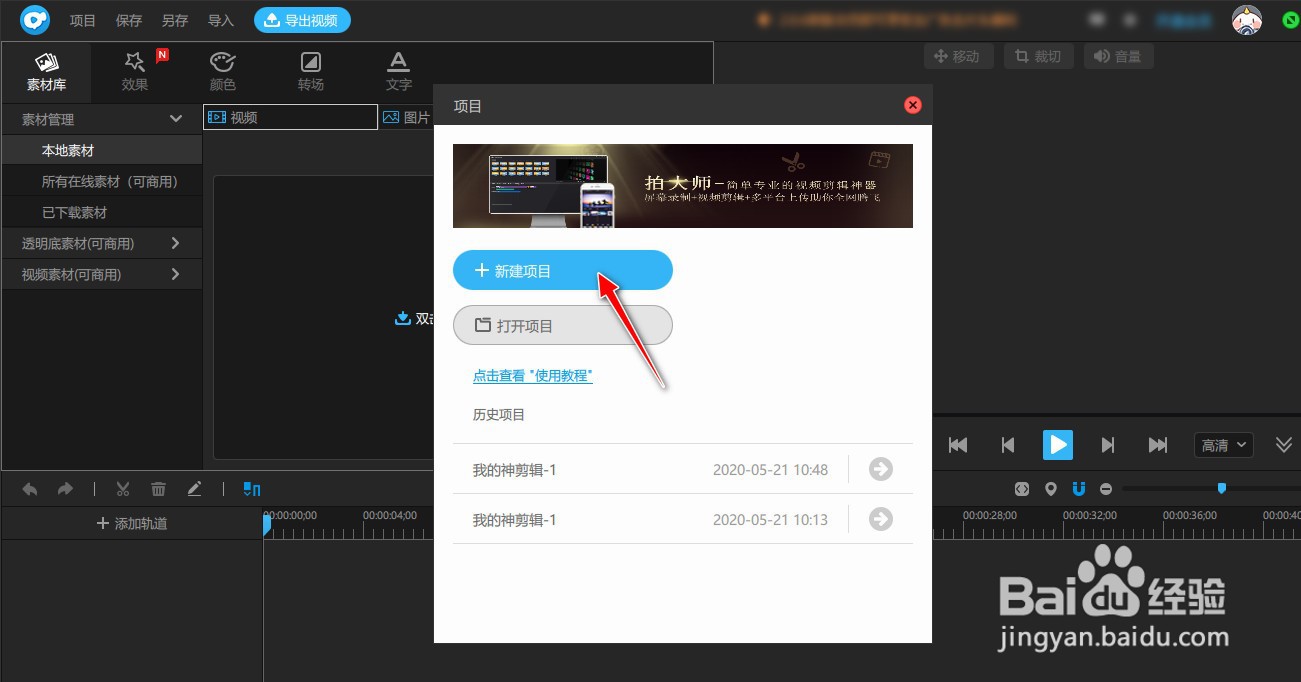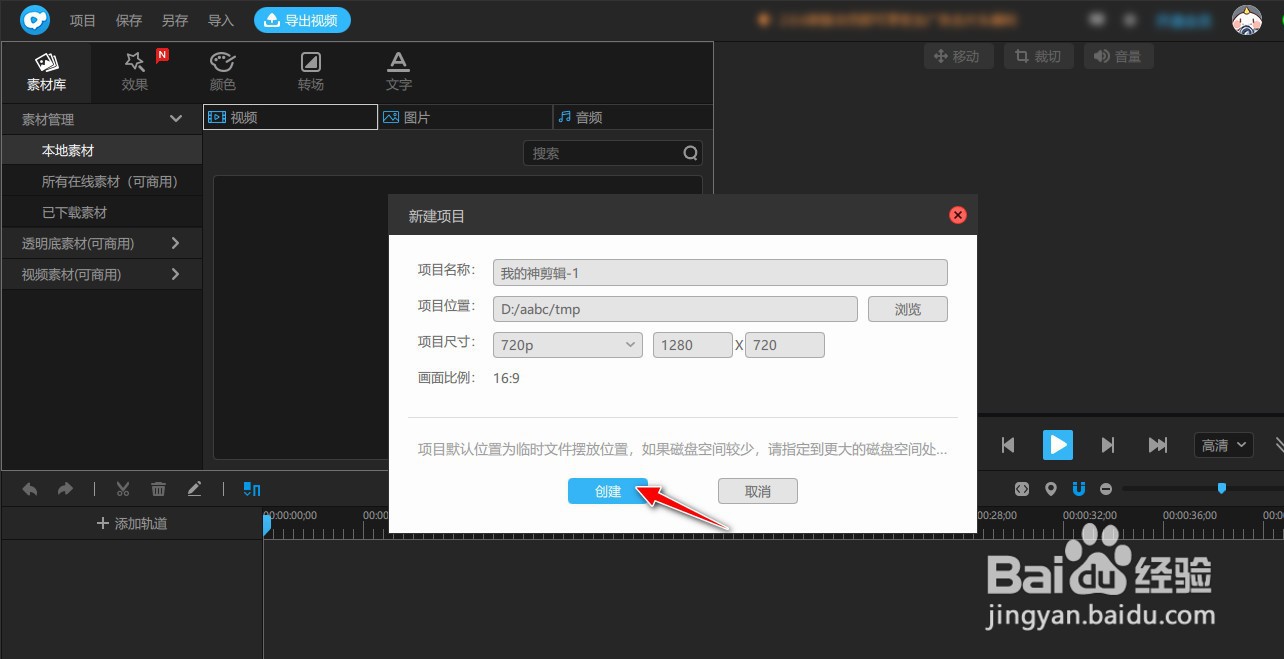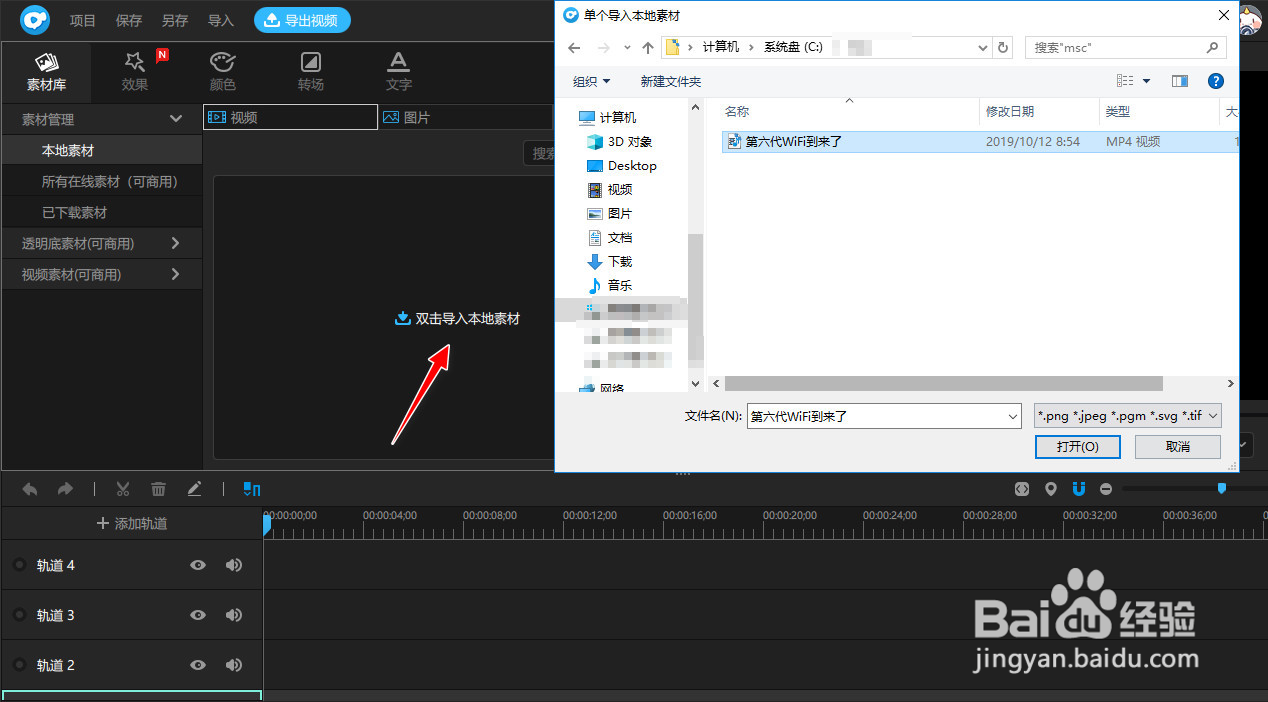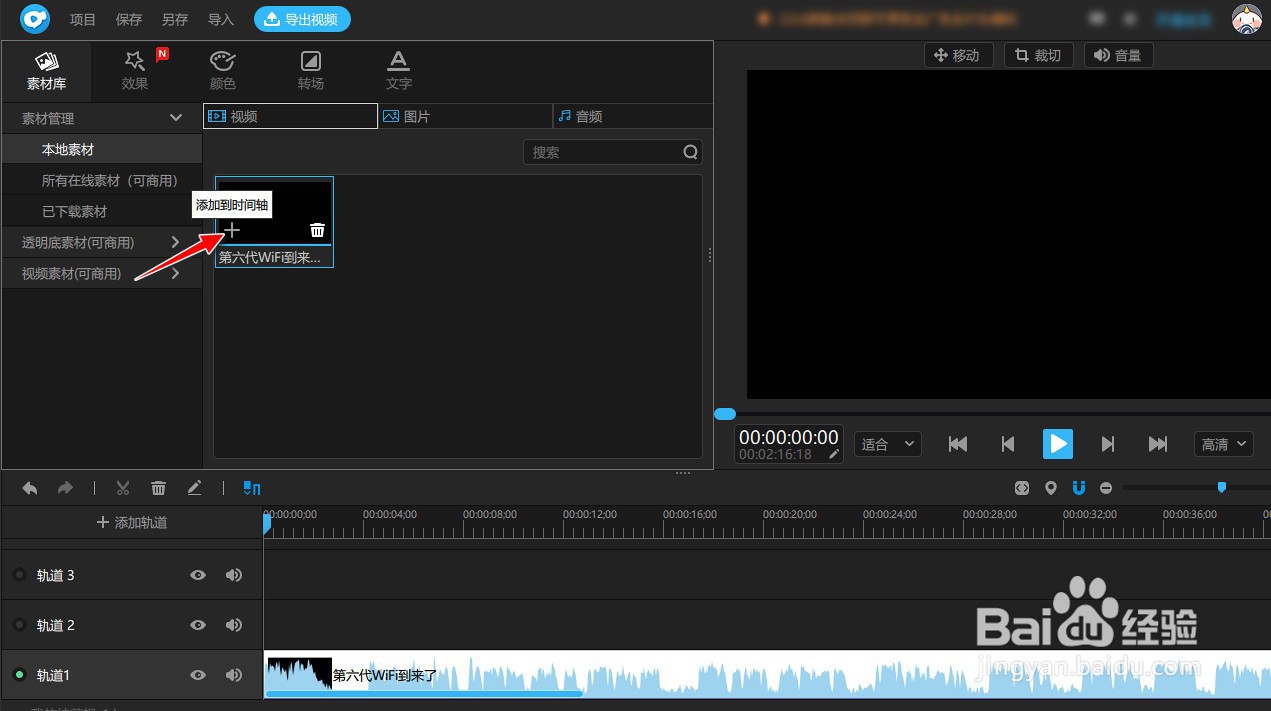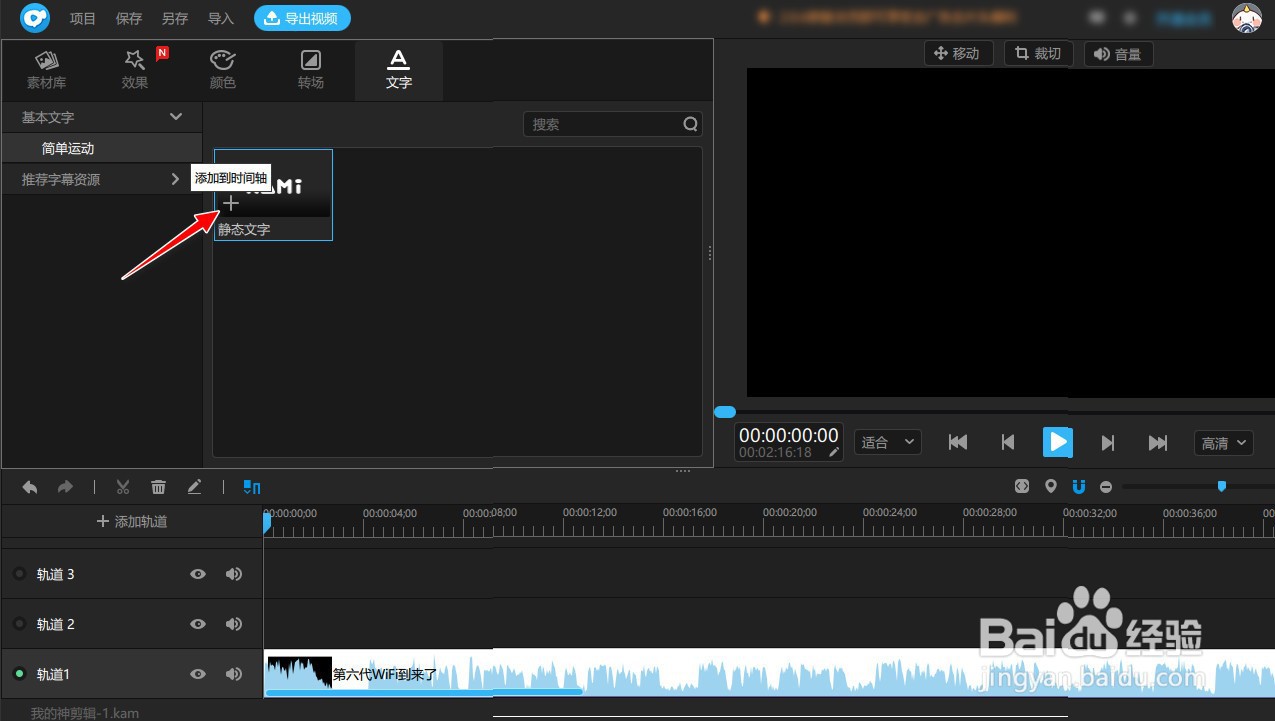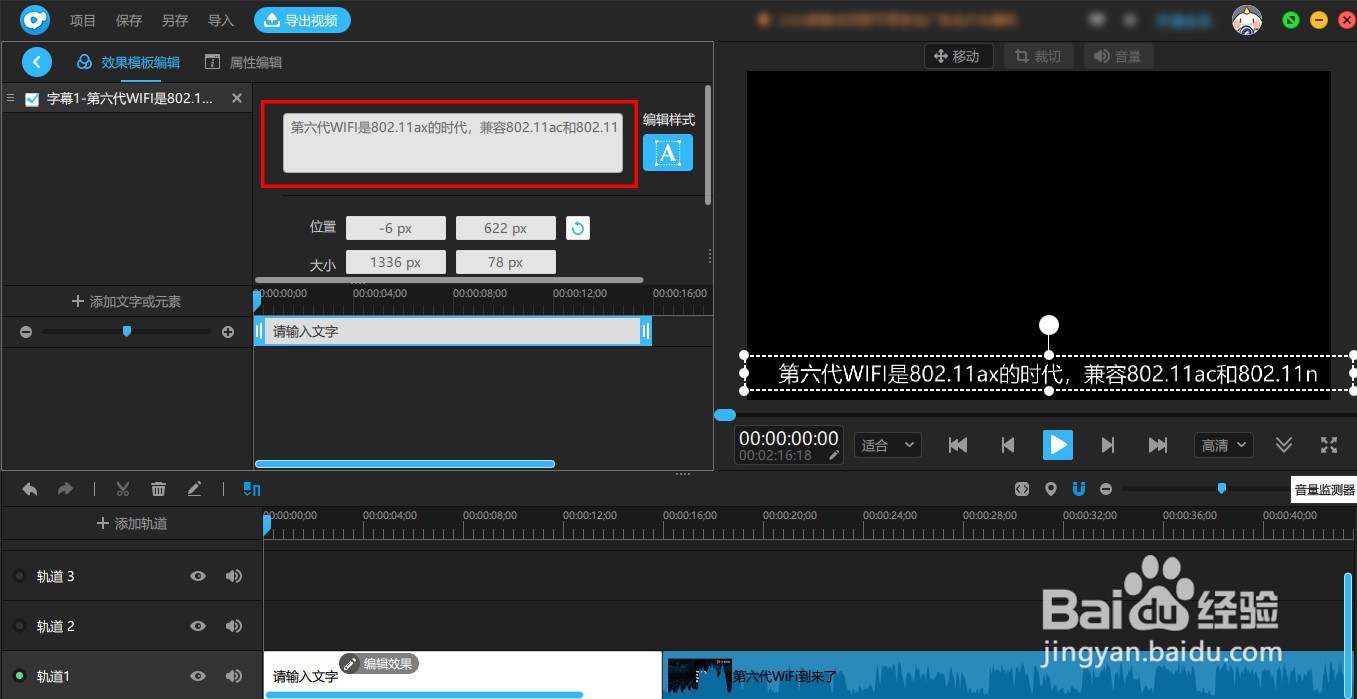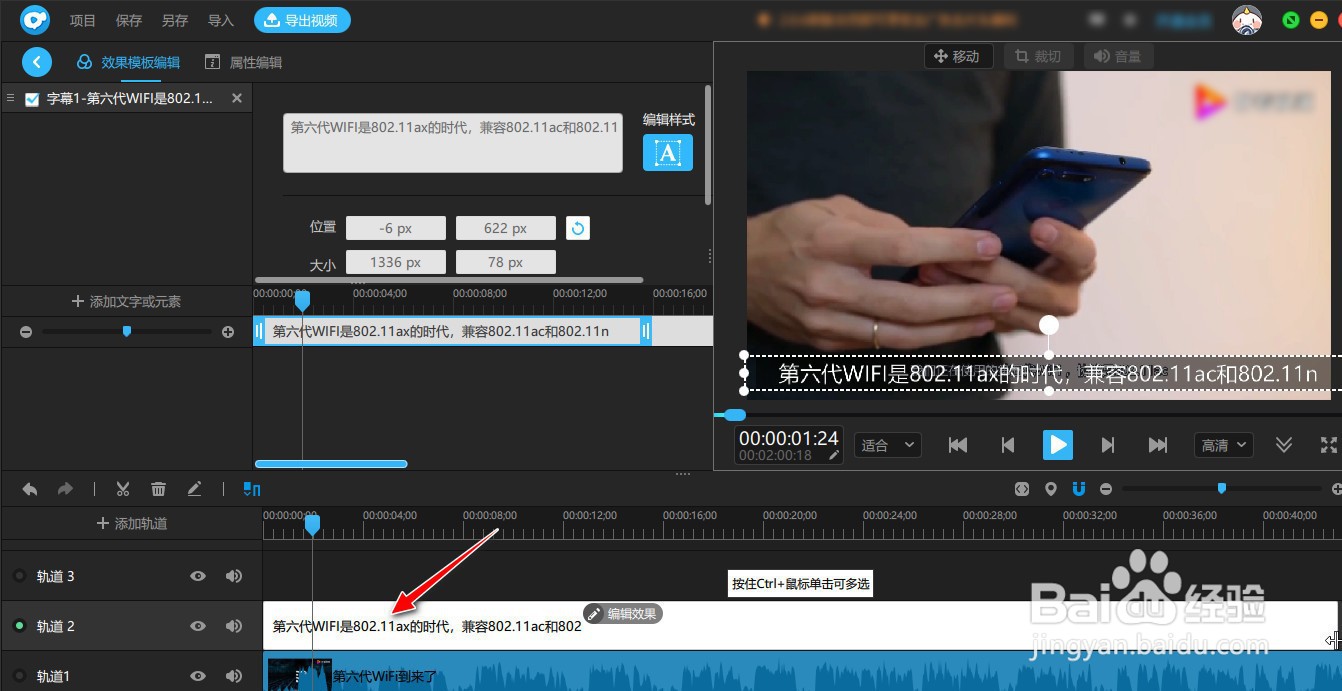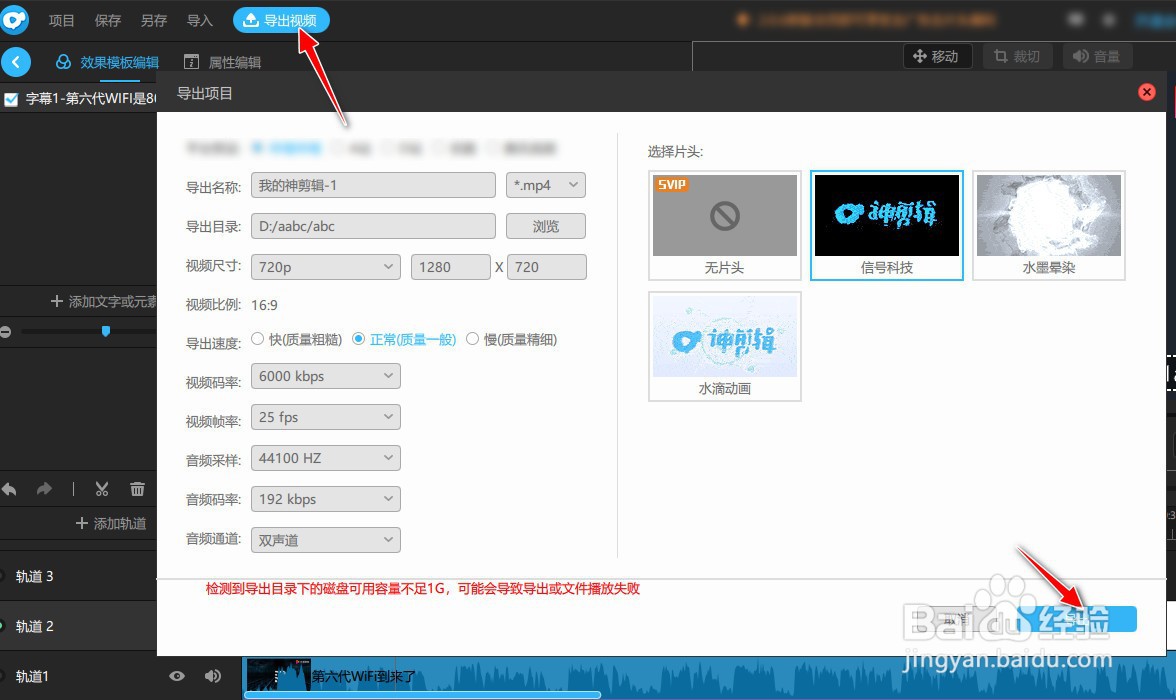如何使用神剪辑工具软件给视频添加字幕
1、打开"神剪辑"工具软件的操作主界面,选择"新建项目"菜单。
2、点击"创建"菜单,新建一个工程项目。
3、用鼠标双击导入预览区,选择本地的一个视频素材加载到软件中。
4、选择视频左下角"+"符号按钮,将视频添加到轨道编辑区中。
5、再选择"文字"菜单,点击静态文字中间的"+"符号按钮。
6、添加文本字幕内容到视频中,并修改添加自定义的文本内容。
7、通过鼠标拖动字幕文本组件到视频轨道编辑区中的视频上方,并调整与视频的时间轴相同起始和终止位置。
8、最后再选择"导出视频"菜单,点击"导出"按钮,将添加字幕的视频导出到电脑上。
声明:本网站引用、摘录或转载内容仅供网站访问者交流或参考,不代表本站立场,如存在版权或非法内容,请联系站长删除,联系邮箱:site.kefu@qq.com。
阅读量:36
阅读量:42
阅读量:71
阅读量:83
阅读量:43